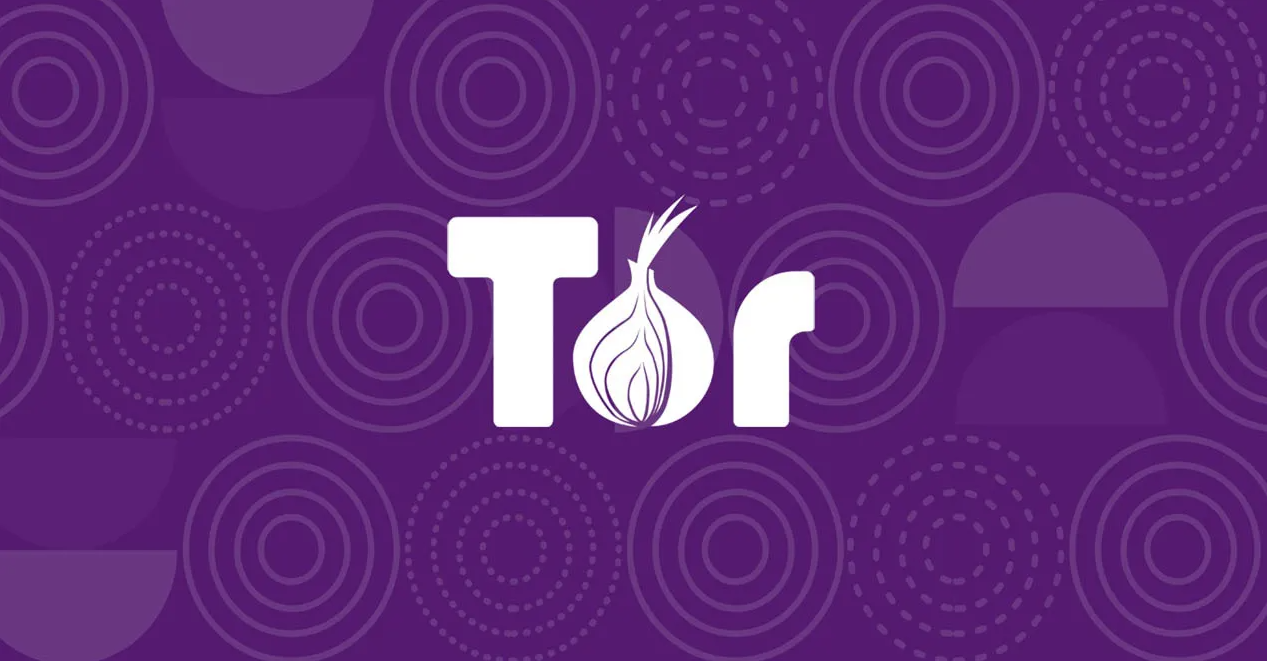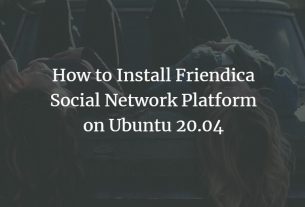目次
Torは、匿名のブラウジングに使用される無料のオープンソースWebブラウザです。 Torネットワークを介してネットワークトラフィックをルーティングし、ユーザーIDを非表示にします。 Torネットワークは、7000を超えるリレーで構成されるボランティアオーバーレイネットワークを通じて、世界中で利用できます。 Torブラウザは、ネットワーク上のスパイ機関からプライバシーを保護するための最良のソリューションのいくつかを提供します。
一部の国では、torの使用またはブロックは違法です。 したがって、Torブラウザを使用する前に、お住まいの国での使用が許可されていることを確認してください。 今日の時点で、Torは米国とインドでの使用は違法ではありません。
この記事は、Ubuntu 20.04LinuxシステムにTorブラウザーをインストールするのに役立ちます。
UbuntuへのTorブラウザのインストール
Torブラウザランチャーを使用すると、GNU / LinuxユーザーにTorブラウザを簡単にインストールして使用できます。 torbrowser-launcherは、Ubuntu20.04システムのデフォルトのリポジトリから直接インストールできます。
sudo特権アカウントでシステムにログインし、ターミナルを開いて(CTRL + ALT + T)、次のように入力します。
sudo apt updatesudo apt install torbrowser-launcher
インストーラーからの確認を求めるには、「y」を押します。
これにより、Torブラウザランチャーがシステムにインストールされます(Torブラウザーではありません)。 Torブラウザは次のステップでインストールされます。
Torブラウザの使用
Ubuntuデスクトップシステムからのアクティビティ以外のすべてのアプリケーションでtorbrowser-launcherを検索します。 コマンドを実行してアプリケーションを起動することもできます torbrowser-launcher ターミナルで。
初めて、これはTor Browserをインストールするか、以下のスクリーンショットのようにインストールするように求めます。
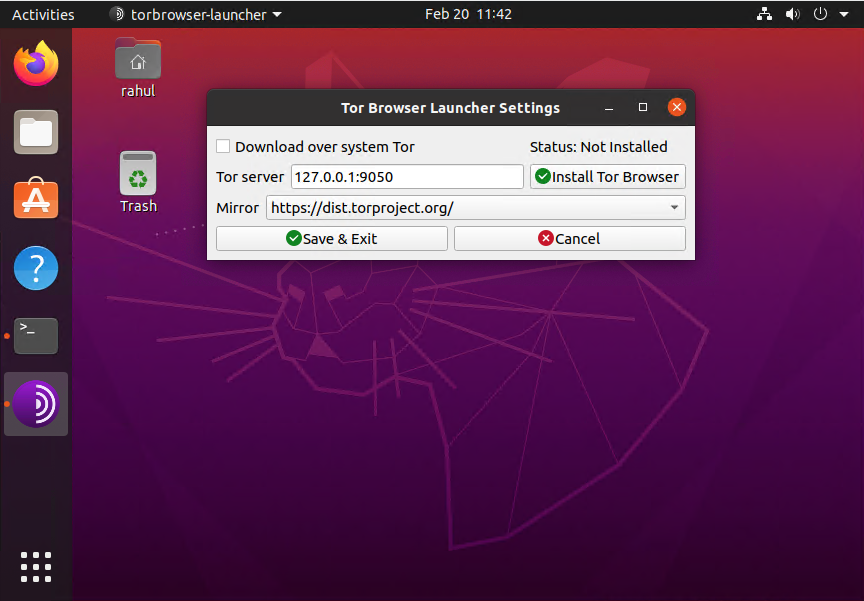
すべての設定をデフォルトのままにして、「Torブラウザのインストール」ボタンをクリックします。
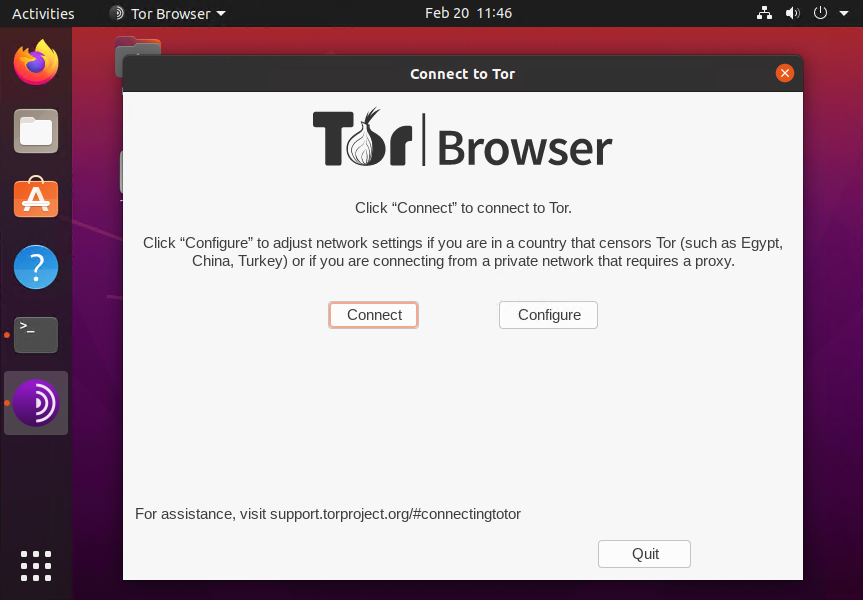
インストールが完了すると、システムでTorブラウザが起動します。 「接続」ボタンをクリックしてTorブラウザをTorネットワークに接続し、安全にブラウジングします。
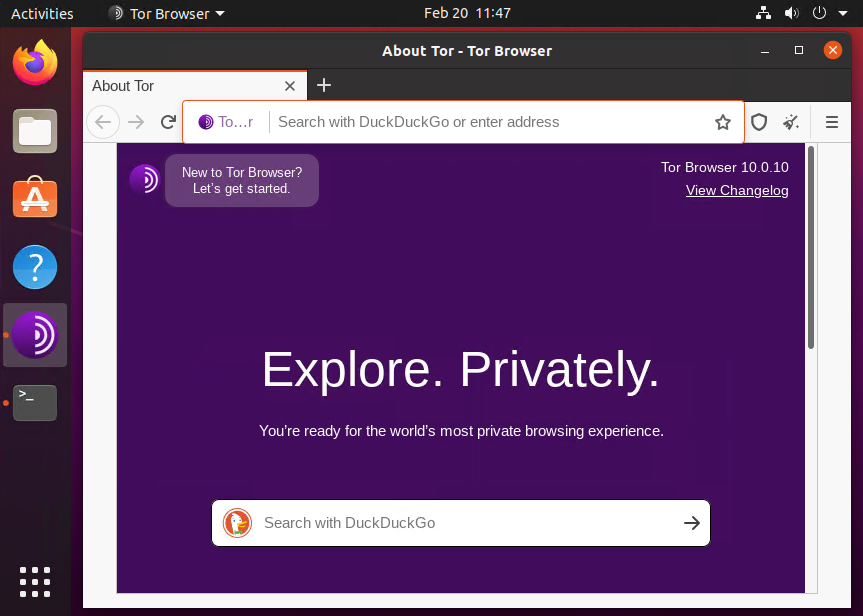
それでおしまい。 これで、Torブラウザがシステムに正常にインストールされました。
Torブラウザをアンインストールする
ブラウザが使用されなくなったら、システムから削除できます。 Torブラウザを削除するには、システム端末から次のコマンドを入力するだけです。
sudo apt purge torbrowser-launcher 結論
このチュートリアルは、Ubuntu20.04デスクトップシステムにTorブラウザーをインストールするのに役立ちました。 これで、Torブラウザはあなたの身元を隠し、あなたが安全にウェブを閲覧できるようにします。
Hope this helps!